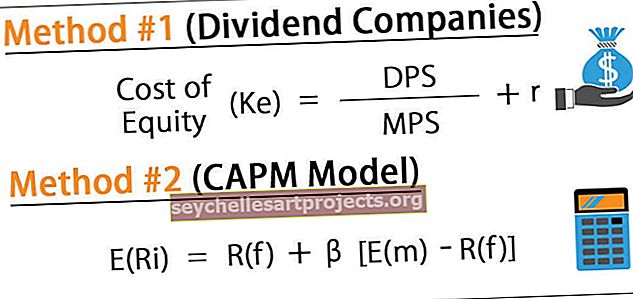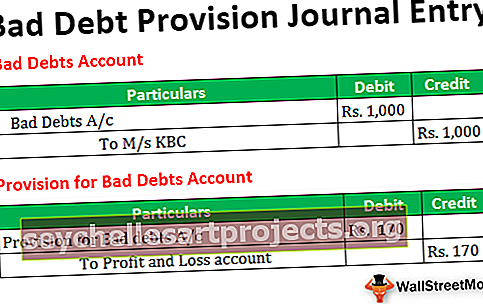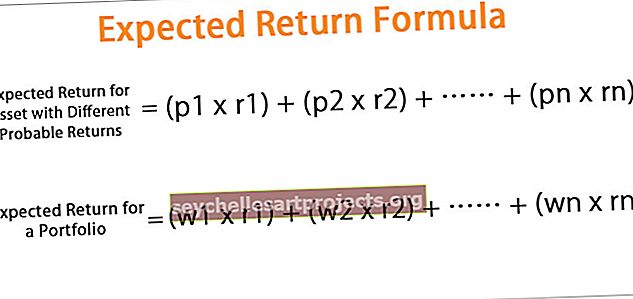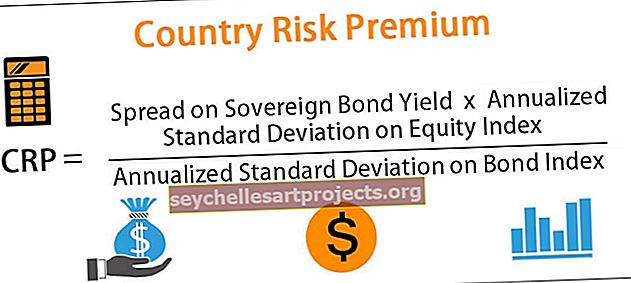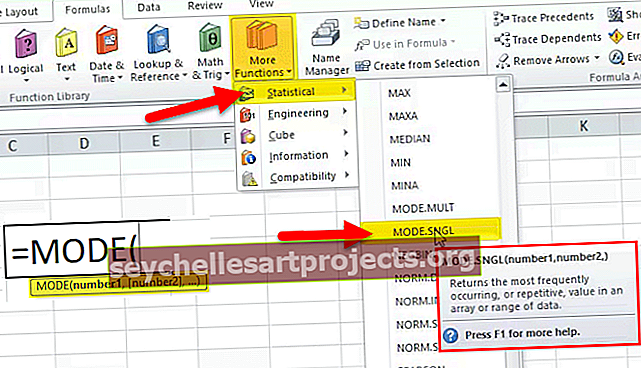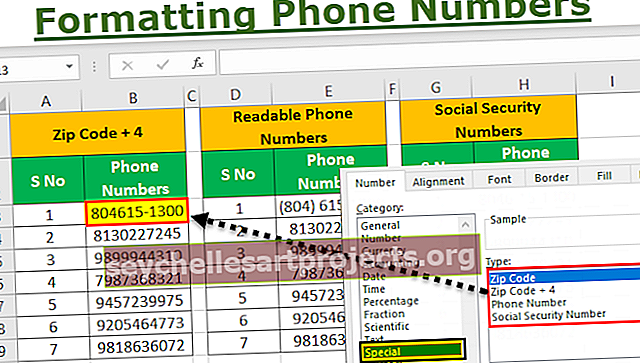Jak vložit konec stránky v aplikaci Excel (Průvodce krok za krokem) Příklady
Co je konec stránky v aplikaci Excel?
Konce stránek se používají k rozdělení listu aplikace Excel na několik různých stránek, je zcela na uživateli, aby definoval formát konců stránek, protože se list vytiskne, vytiskne se v těchto koncích stránek, konce stránek jsou k dispozici v rozložení stránky kartu v sekci nastavení stránky a když na ni klikneme, máme možnost vložit konec stránky.
Jak vložit konec stránky v aplikaci Excel? (s příklady)
Příklad č. 1 - Vytvořte svislý konec stránky v aplikaci Excel
Uvažujme níže uvedenou datovou sadu, jak je znázorněno v tabulce níže, abychom použili konec stránky na vertikální rozdělení stránky.

Vyberte libovolnou buňku z řádku 1, kam chcete umístit konec stránky. Zde jsme vybrali buňku C1. Přejděte do nabídky rozložení stránky a poté vyberte možnost Vložit konec stránky.

Na listu můžete vidět svislou čáru, jak je znázorněno na následujícím obrázku, což označuje konec stránky, který jste vytvořili.

Příklad č. 2 - Vytvořte vodorovný konec stránky
Zvažte stejná prodejní data, abyste na ni mohli použít konec stránky.

Vyberte libovolnou buňku ve sloupci A nebo řádek přímo pod řádkem, do kterého chcete vložit konec stránky.
V tomto příkladu jsme vybrali buňku A9 a aplikovali přestávky. Přejděte do nabídky Rozvržení stránky a poté vyberte Vložit konec stránky.

Váš vodorovný konec stránky je vložen do vybrané prodejní tabulky. Na následujícím obrázku můžete zkontrolovat vodorovný konec stránky:

Příklad č. 3 - Přesunutí konce stránky
Zlom stránky můžete přesunout pomocí následujících kroků:
- Otevřete list, kde potřebujete upravit nebo přesunout konec stránky. Klikněte na Zobrazit a poté na Náhled konce stránky.

Náhled konce stránky vypadá takto:

- Můžete jej přesunout z jednoduchých možností přetažení zobrazených na následujícím obrázku.

Příklad č. 4 - Odstranění konce stránky
Konce stránky můžete také odstranit z listu, postup je následující:
- Vyberte řádek nebo sloupec konce stránky, který chcete odstranit. Vyberte kartu Rozvržení stránky a klikněte na Přestávky. Vyberte Odstranit konec stránky.

- Odstraní vybraný konec stránky.

- Všechny konce stránek můžete odstranit výběrem možnosti Obnovit všechny konce stránek, jak je znázorněno na následujícím obrázku.

Věci k zapamatování
- Jedná se o oddělovač, který rozdělí / rozdělí list aplikace Excel na samostatnou stránku pro tisk.
- V zásadě se používá k vložení konce stránky do listu aplikace Excel k určení, kde nová stránka začne v tištěné kopii.